¶ ページリンク
- ホーム
- プラグイン
- ImageOnMap Tips (ここ)
¶ ImageOnMap Tips
ImageOnMapではフルカラー画像も使うことができますが、地図として表現するために大幅に減色されてしまいます。英語版Wikiによれば、1.12では51色×4階調=204色です。

https://minecraft.gamepedia.com/Map_item_format#Color_table
色数が少ないのはどうしようもありませんが、事前にディザリングを行ったり、あるいは減色を踏まえて色味を調整するのはひとつの手です。
額縁を見る方向や距離によってはディザリングのパターンが目立って見える場合もあるので、しないに越したことはないそれはそう。
¶ アップロード前に減色する
マイクラで使われている(であろう)パレットを各種パレット形式に変換したものを用意しました。
上記zipには以下のファイルが含まれています。
- 拡張子.act : Photoshop用カラーテーブル
- 拡張子.gpl : GIMP用カラーパレット
- 拡張子.gif : マイクラで使える色だけのパレットを使い、1色1ピクセルで塗ったGIF画像。その他ツールで使いたい場合に。
¶ Photoshopの場合
- [イメージ→モード→インデックスカラー]。
- パレットで[カスタム]を選択、カラーテーブルウィンドウで[読み込み]を押して、ダウンロードした .act ファイルを選択。読み込めたらOKで閉じる。
- オプションをよしなに設定。プレビューが便利。
¶ GIMPの場合
- [ウィンドウ→ドッキング可能なダイアログ→パレット]でパレット一覧を表示。
- パレット一覧で右クリック→[パレットのインポート]。
- [パレットファイル]を選び、ダウンロードした .gpl のファイルを指定し、インポート。
→ パレット一覧に今インポートしたやつが表示される。 - 変換したい画像を開いて、[画像→モード→インデックス]。
- [Use custom palette]を選び、さっきインポートしたパレットを指定。ディザリングの設定をして[変換]。
¶ できるだけ鮮明にして持っていく方法 (Photoshop編)

淡い色を濃くしてカラーテーブルに最適化させる方法。二次元系画像であれば大抵有効。
¶ やりかた
- 好きな画像を用意する。
- [ctrl + L]を押して、レベル補正画面を開く。入力レベルの真ん中の値を下げる(0.55~0.70推奨。画像による)
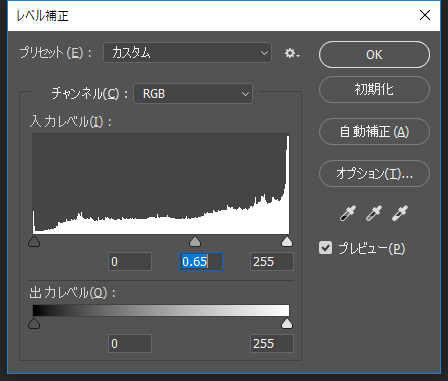
- 上記の方法で減色する。オプションは誤差拡散法、量は50~90%がおすすめ。あとはプレビューとにらめっこで。
- 保存の際はpngなどの、ノイズが発生しない画像形式で保存すること。